Con File Manager, puoi facilmente copiare, spostare, eliminare, organizzare e modificare i permessi su cartelle e file; puoi anche modificare i file, anche se ti consigliamo di farlo solo in caso di emergenza. Per risultati migliori, usa un editor HTML o uno degli script gratuiti di HostPapa (in cPanel> Softaculous).
File Manager fa parte del tuo cPanel, a cui puoi accedere facilmente tramite la dashboard di HostPapa:
Come navigare in File Manager
1. Accedi alla dashboard di HostPapa.
2. Fare clic su Il mio cPanel o Il mio WordPress Se hai più di un dominio associato al tuo account HostPapa, fai clic sul collegamento del dominio appropriato, quindi inserisci la tua password cPanel se richiesta.
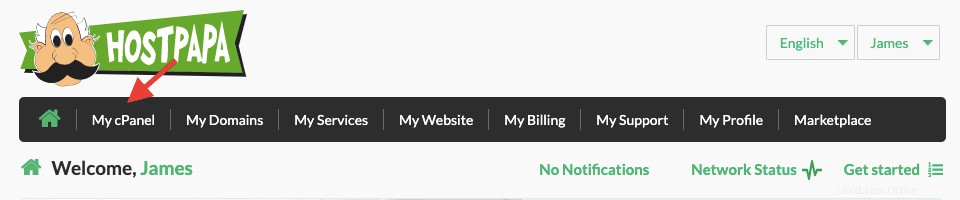
3. Dai File sezione, fai clic su Gestione file icona.
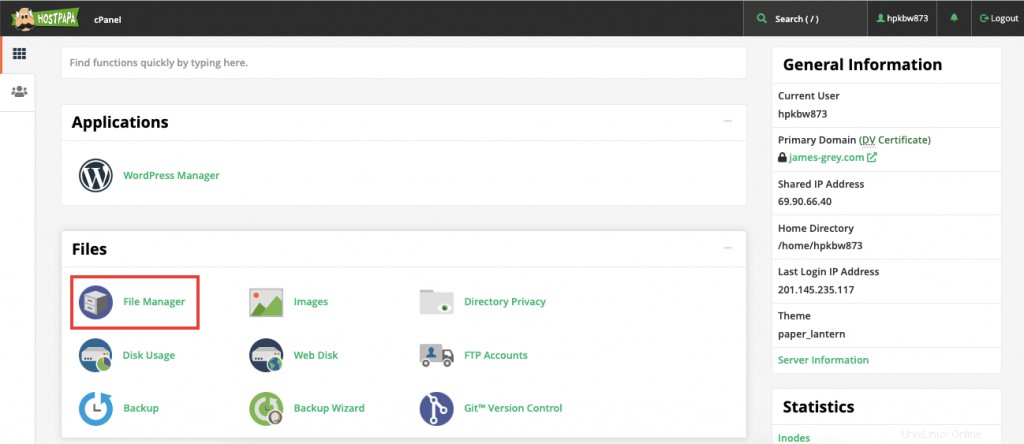
Troverai tutti gli strumenti nella barra dei menu in alto e le tue cartelle nel menu a sinistra.
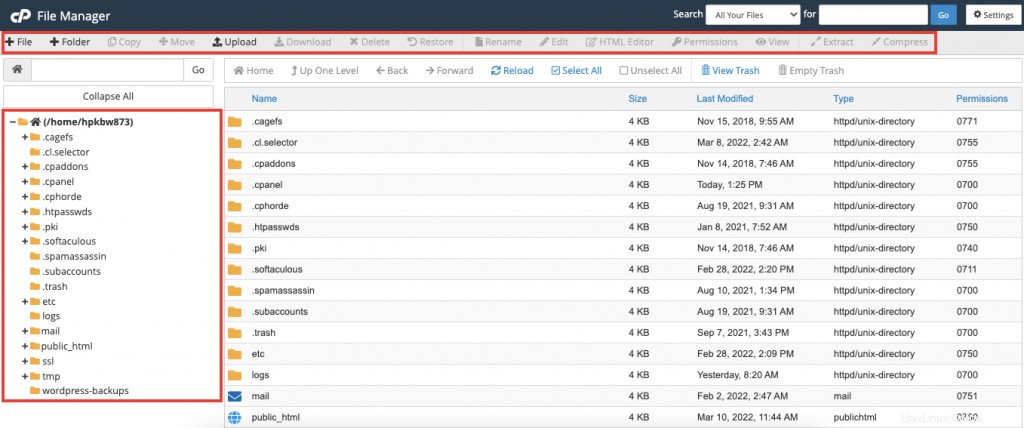
Ecco alcuni suggerimenti per navigare all'interno di File Manager:
- Apri una cartella facendo clic sull'icona della cartella.
- Sali di un livello facendo clic sul link Sali di un livello in alto.
- Utilizza i link del percorso superiore per spostarti su e giù lungo il percorso.
- Selezionare una cartella facendo clic sul collegamento del nome della cartella (o sull'icona della cartella). Quindi puoi visualizzare o modificare le sue proprietà/contenuti.
Per ulteriori informazioni, offriamo tutorial video su come utilizzare cPanel .